Come Creare una Storia su Facebook

Le storie di Facebook possono essere molto divertenti da creare. Ecco come puoi creare una storia sul tuo dispositivo Android e computer.
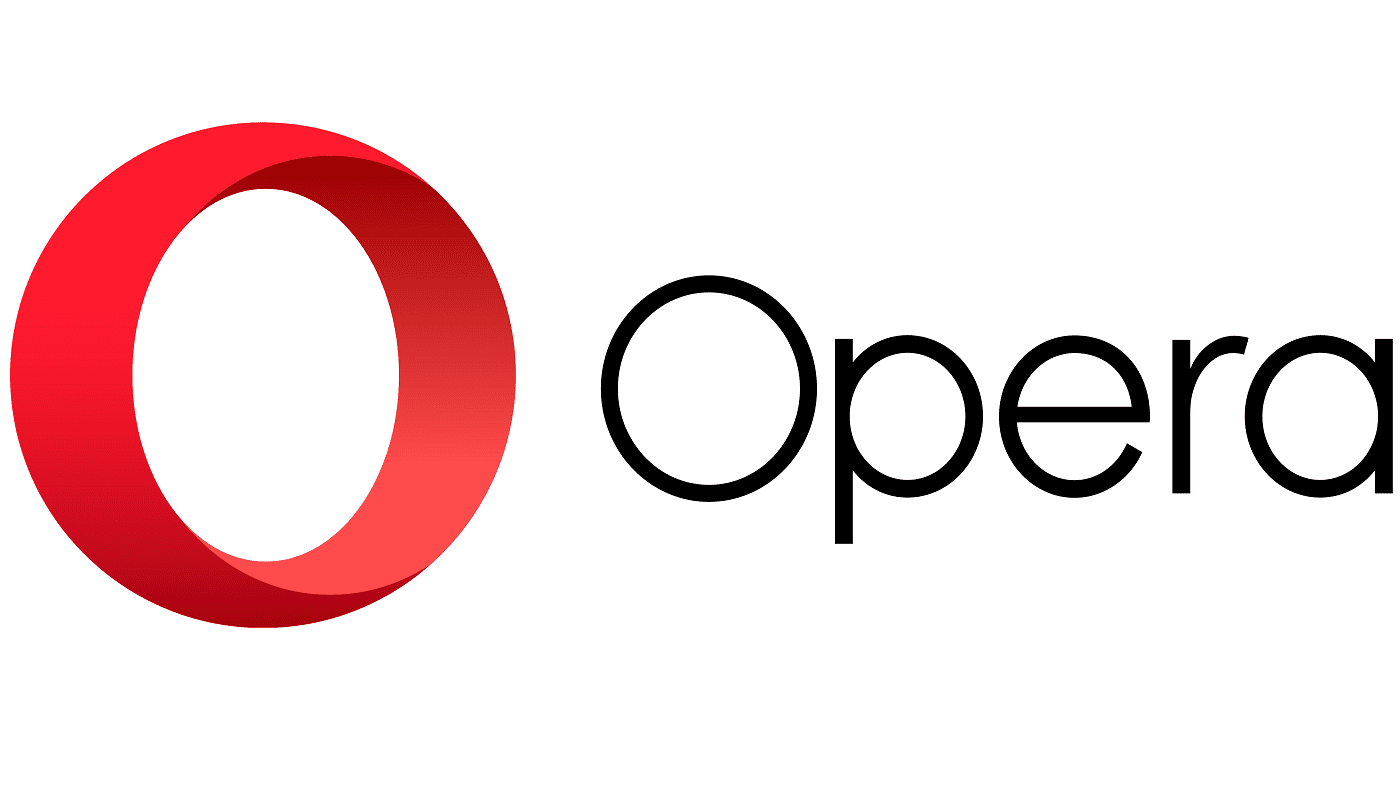
I browser Web moderni sono pieni di molte diverse funzionalità di qualità della vita progettate per semplificarti la vita. Una di queste funzionalità è il salvataggio delle password. Se consentito, i browser possono salvare i nomi utente e le password che utilizzi per accedere ai siti Web e quindi utilizzare automaticamente tali dettagli per accedere al sito Web in futuro.
L'idea alla base del salvataggio automatico delle password è che rende più facile per gli utenti utilizzare password complesse e univoche per ogni sito Web, perché non devono ricordarle tutte. Uno dei modi più semplici per violare i tuoi account è riutilizzare la stessa password ovunque; tutto ciò di cui hai bisogno è un sito Web per essere hackerato, quindi gli hacker hanno la tua password per ogni sito Web. Utilizzando password univoche per ogni sito, è impossibile utilizzare password compromesse altrove, mantenendo i tuoi account al sicuro.
Tuttavia, ricordare dozzine di password complesse diverse e per quale sito web sono tutte può essere davvero difficile. È qui che entrano in gioco i gestori di password, come quello integrato nei browser. Salvano le tue password in un formato crittografato sicuro, così non devi ricordare tutte le tue password complesse. Ciò ti consente di creare più lunghi, più complessi e, soprattutto; password univoche per ogni sito web.
Tuttavia, potresti non voler utilizzare la funzione per un numero qualsiasi di motivi. Potresti già utilizzare un gestore di password di terze parti e semplicemente non hai bisogno che il tuo browser faccia lo stesso lavoro, oppure potresti semplicemente odiare che il browser sia configurato per chiedere di salvare la tua password ogni volta che accedi a un sito Web per impostazione predefinita . Per fortuna la funzione è sempre facoltativa e può essere configurata o disabilitata se preferisci.
Per evitare che il browser Opera su Android chieda di salvare le password, è necessario modificare le impostazioni in-app. Per potervi accedere, devi prima toccare l'icona di Opera nell'angolo in basso a destra dell'app.
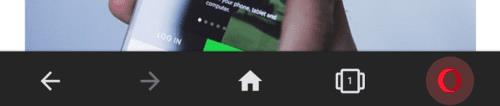
Tocca l'icona Opera nell'angolo in basso a destra dell'app per poter accedere alle impostazioni in-app.
Quindi, tocca "Impostazioni", che si trova nella parte inferiore del riquadro popup, per aprire le impostazioni.
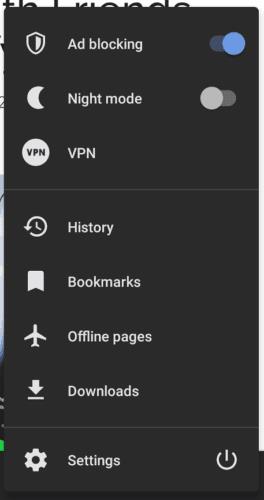
Tocca "Impostazioni", nella parte inferiore del riquadro popup, per aprire le impostazioni.
Una volta nelle impostazioni, scorri verso il basso fino alla fine della pagina e tocca "Password" nella sottosezione "Privacy".
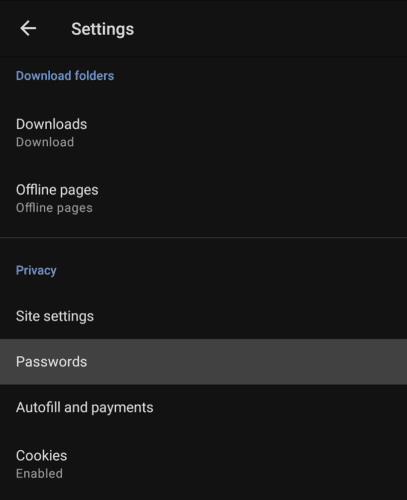
Tocca "Password" nella sottosezione "Privacy" nella parte inferiore delle impostazioni.
Tocca l'opzione in alto "Salva password" e apparirà una finestra popup con tre opzioni. "Sempre", consentirà a Opera di salvare silenziosamente le password. "Chiedi ogni volta", è l'impostazione predefinita in cui Opera chiederà il permesso. “Mai”, impedirà a Opera di salvare; e chiedendo di salvare le password.
Per evitare che Opera ti chieda se è possibile salvare le password, seleziona semplicemente se desideri salvare o meno le password per impostazione predefinita.
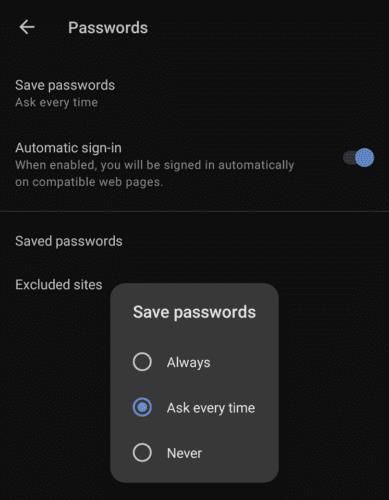
Seleziona "Sempre" o "Mai" dall'opzione "Salva password" per evitare che Opera ti chieda di salvare la password.
Inoltre, puoi attivare e disattivare la funzione di accesso automatico toccando il dispositivo di scorrimento "Accesso automatico" rispettivamente nella posizione di attivazione o disattivazione.
"Password salvate" consente di visualizzare e modificare l'elenco di nomi utente e password salvati. "Siti esclusi" è un elenco di siti Web in cui a Opera è stato specificamente negato il permesso di salvare le password.
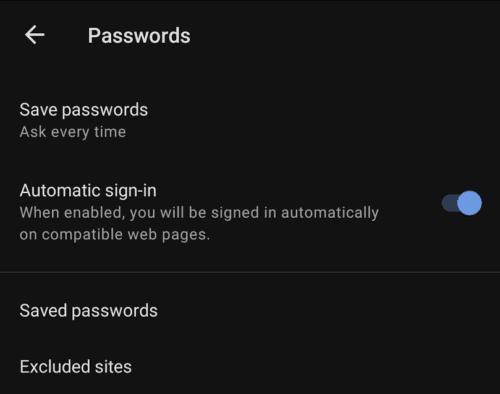
Puoi anche configurare le altre opzioni, come gli accessi automatici e le password salvate nel menu delle impostazioni.
Le storie di Facebook possono essere molto divertenti da creare. Ecco come puoi creare una storia sul tuo dispositivo Android e computer.
Scopri come disabilitare i fastidiosi video in riproduzione automatica in Google Chrome e Mozilla Firefox con questo tutorial.
Risolvi un problema in cui il Samsung Galaxy Tab A è bloccato su uno schermo nero e non si accende.
Leggi ora per scoprire come eliminare musica e video da Amazon Fire e tablet Fire HD per liberare spazio, eliminare ingombri o migliorare le prestazioni.
Stai cercando di aggiungere o rimuovere account email sul tuo tablet Fire? La nostra guida completa ti guiderà attraverso il processo passo dopo passo, rendendo veloce e facile la gestione dei tuoi account email sul tuo dispositivo preferito. Non perdere questo tutorial imperdibile!
Un tutorial che mostra due soluzioni su come impedire permanentemente l
Questo tutorial ti mostra come inoltrare un messaggio di testo da un dispositivo Android utilizzando l
Come abilitare o disabilitare le funzionalità di correzione ortografica nel sistema operativo Android.
Ti stai chiedendo se puoi usare quel caricabatteria di un altro dispositivo con il tuo telefono o tablet? Questo post informativo ha alcune risposte per te.
Quando Samsung ha presentato la sua nuova linea di tablet flagship, c’era molto da essere entusiasti. Non solo il Galaxy Tab S9 e S9+ offrono gli aggiornamenti previsti, ma Samsung ha anche introdotto il Galaxy Tab S9 Ultra.







